Kuinka palauttaa poistetut valokuvat iCloudista (3 ratkaisua)
iPhoneissa on laadukkaita kameroita, jotka pystyvät tallentamaan ja näyttämään jokaisen ottamasi valokuvan. Ne ovat uskomattoman käteviä ja helppoja pitää itsestäänselvyytenä – kunnes on liian myöhäistä. Mitä tapahtuu, kun poistat vahingossa arvokkaita kuvia puhelimestasi?
Onneksi, jos huomaat virheesi melko nopeasti – noin kuukauden sisällä – voit usein saada ne takaisin. Albumit-näytön alalaidasta löydät omasi Hiljattain poistettu kuvat. Katso valokuva, jonka haluat palauttaa, ja napauta toipua -painiketta. Helppo!
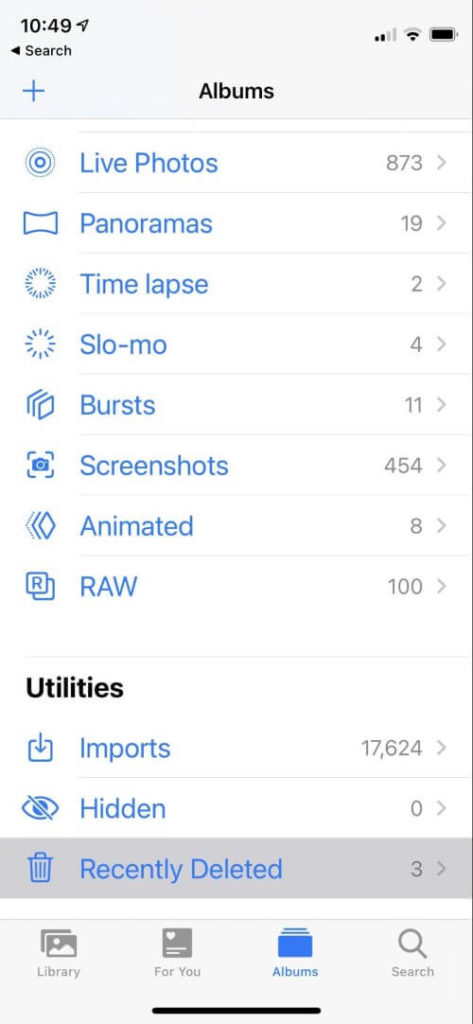

Mutta noin 40 päivän kuluttua nämä kuvat poistetaan pysyvästi – ja vaikka on olemassa tapoja palauttaa poistetut valokuvat suoraan iPhonesta, ne eivät ole taattuja ja usein kalliita.
Voitko sen sijaan käyttää iCloudia? Se on epätodennäköistä mutta mahdollista.

Itse asiassa siihen on vaikea vastata: iCloudin ja valokuviesi välinen suhde on monimutkainen. Jos et ole valinnut ruutua jossain valokuva-asetuksissa, sinulla ei välttämättä ole yhtään valokuvaa iCloudissa.
Käytämme tässä artikkelissa jonkin aikaa selittääksemme tilanteen selkeästi ja kertoaksemme sinulle, kuinka voit palauttaa valokuvasi iCloudista, kun se on mahdollista.
Sisällysluettelo
1. Ei hyödyllistä: valokuvavirtasi saatetaan tallentaa iCloudiin
Sinun Photo Stream lähettää kaikki viimeisen kuukauden aikana ottamasi valokuvat iCloudiin. Voit ottaa sen käyttöön ja poistaa sen käytöstä iPhonen Asetukset-sovelluksen Kuvat-osiossa.
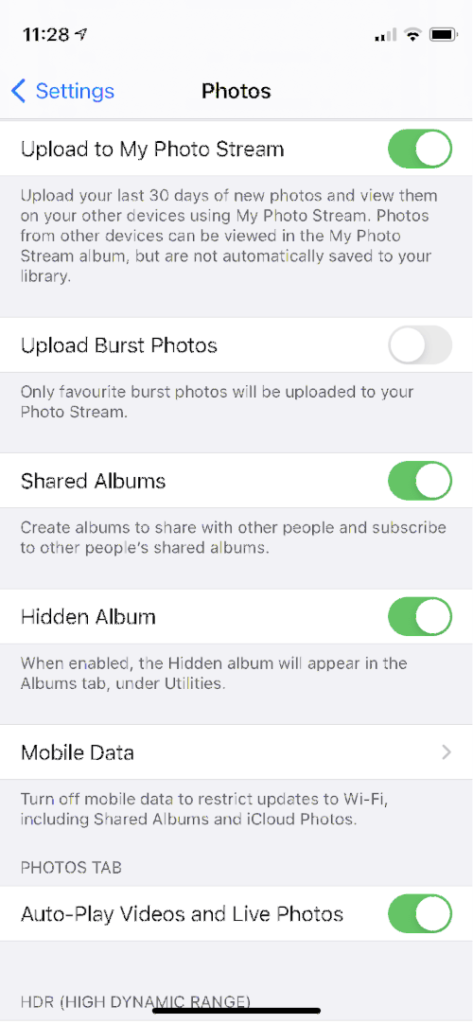
Lataa viimeisten 30 päivän uudet valokuvasi ja katsele niitä muilla laitteillasi käyttämällä My Photo Streamia. Muiden laitteiden valokuvia voi katsella My Photo Stream -albumissa, mutta niitä ei tallenneta automaattisesti kirjastoosi. (StackExchange)
Valitettavasti tämä ei auta palauttamaan pysyvästi poistettuja kuvia. Kaikki valokuvavirtasi sisältö löytyy edelleen Äskettäin poistetusta albumistasi.
2. Ei hyödyllistä: Valokuvakirjastosi saattaa olla tallennettu iCloudiin
iCloud Photos tallentaa koko valokuvakirjastosi iCloudiin. Sieltä se voidaan synkronoida muihin tietokoneihisi ja laitteisiisi tai käyttää verkossa osoitteessa iCloud.com verkkosivuilla.
Koska joudut todennäköisesti maksamaan ylimääräisestä iCloud-tallennustilasta, tämä ei ole oletusarvoisesti käytössä. Voit tehdä sen iPhonen Asetukset-sovelluksen Valokuvat-osiossa.
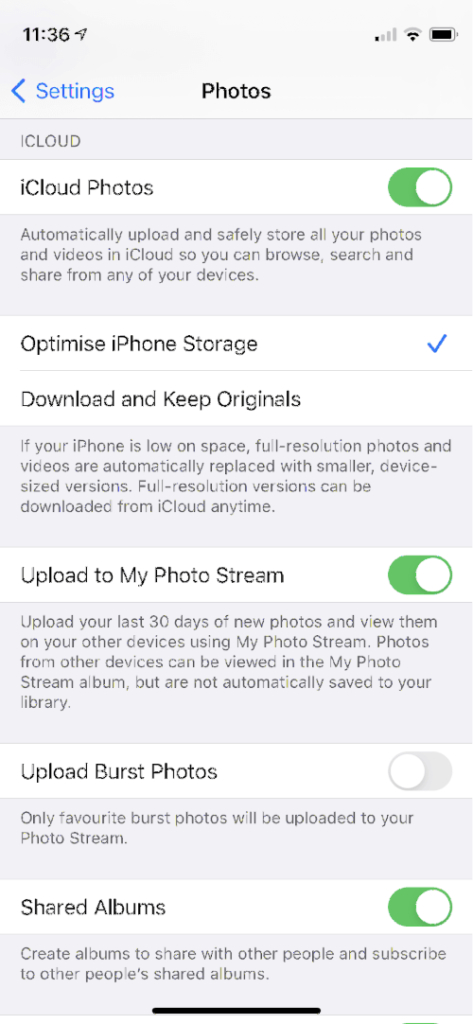
Valitettavasti tämä ei auta sinua, kun poistat valokuvan iPhonesta, koska se tarkoittaa, että se poistetaan myös iCloud-kuvista. Mutta se on kätevä tapa saada valokuvasi uuteen puhelimeen.
3. Mahdollisesti hyödyllistä: Valokuvasi saatetaan varmuuskopioida iCloudissa
Voit myös käyttää iCloudia iPhonen varmuuskopiointiin. Tämä varmuuskopioi suurimman osan tiedoistasi, elleivät ne ole jo iCloudissa.
Varmuuskopioidaanko valokuvasi? Kyllä, ellet käytä iCloud-valokuvia, joista keskustelimme edellä.
[iCloud-varmuuskopiot] eivät sisällä iCloudiin jo tallennettuja tietoja, kuten yhteystiedot, kalenterit, kirjanmerkit, muistiinpanot, muistutukset, äänimuistiot4, iCloudin viestit, iCloud-kuvat ja jaetut valokuvat. (Apple-tuki)
Voit ottaa iCloud-varmuuskopioinnin käyttöön puhelimen Asetukset-sovelluksen iCloud-osiossa.
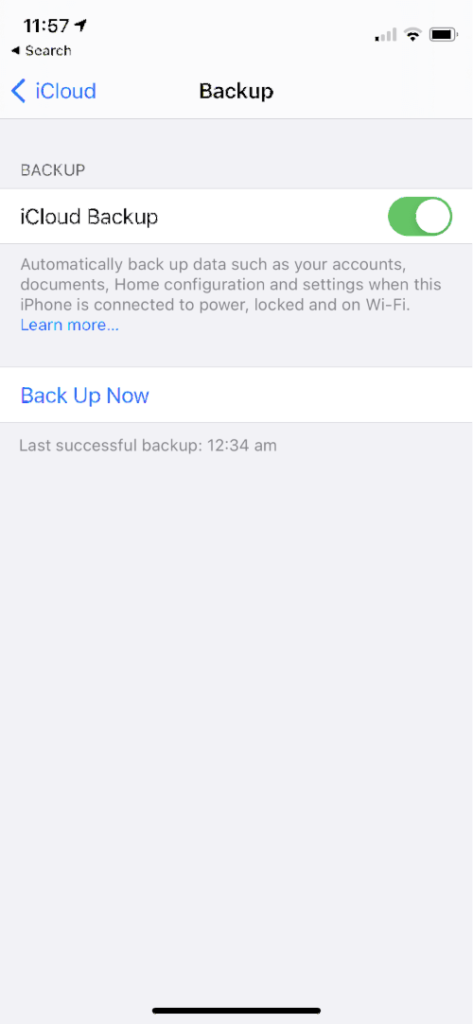
Onko tästä apua? Ehkä, mutta luultavasti ei. Useimmat ihmiset, jotka maksavat ylimääräisestä iCloud-tallennustilasta, hyödyntäisivät myös iCloud Photos -palvelua, mikä tarkoittaa, että heidän kuviaan ei varmuuskopioida iCloudiin.
Mutta jos käytät iCloud Backupia et iCloud Photosia, poistetut valokuvasi voivat olla iCloudin varmuuskopiotiedostossa. Valitettavasti varmuuskopion palauttaminen korvaa kaiken puhelimessasi. Tämä tarkoittaa, että menetät kaikki varmuuskopioinnin jälkeen luodut uudet valokuvat ja asiakirjat. Sekään ei ole ihanteellinen.
Ratkaisu on käyttää tietojen palautusohjelmistoa. Nämä sovellukset saattavat pystyä palauttamaan valokuvasi suoraan iPhonesta, mutta se vie aikaa, eikä sitä taata. Onneksi monet näistä sovelluksista antavat sinun valita vain haluamasi valokuvat iCloud-varmuuskopiostasi. Lue lisää sivuiltamme Paras iPhone Data Recovery -ohjelmisto pyöristää ylöspäin.
Loppuajatukset
Useimmissa tapauksissa iCloudista ei ole juurikaan apua kadonneiden valokuvien tai muiden tiedostojen palauttamisessa. Tämä tarkoittaa mielestäni sitä, että Apple ei vain ole ajatellut ongelmaa tarpeeksi huolellisesti. Sinun on käytettävä vaihtoehtoisia ja kolmannen osapuolen kiertotapoja työsi suorittamiseksi.
iPhonen varmuuskopiointi Maciin tai PC:hen luo varmuuskopion valokuvistasi. Tämä on manuaalinen tehtävä, joka sinun on muistettava tehdä aika ajoin. Useimmat tietojen palautussovellukset, jotka voivat poimia valokuvia iCloudista, voivat poimia ne myös iTunesista.
Jotkut verkkopalvelut voivat varmuuskopioida iPhonesi valokuvat automaattisesti. Saatat joutua maksamaan rahaa, mutta saat huomattavan mielenrauhan. Joitakin esimerkkejä ovat Dropbox, Google Photos, Flickr, Snapfish, Prime Photos from Amazon ja Microsoft OneDrive.
Lopuksi voit harkita kolmannen osapuolen käyttöä pilvi varmuuskopiointi ratkaisu. Monet parhaista palveluista tukevat iOS:ää.
Lue myös
- SD-muistikorttivirheiden korjaaminen: Ultimate Guide
- Kuinka ladata kaikki valokuvat Facebookista
- Näytön tallennus iPhonessa tai iPadissa
- Kuinka tyhjentää ‘Järjestelmätietojen’ tallennustila Macissa
- Kuinka poistaa päällekkäiset valokuvat iPhonesta Gemini-valokuvilla
- Kuinka tyhjentää roskakori tai noutaa poistetut kohteet iPadilla
Viimeisimmät artikkelit